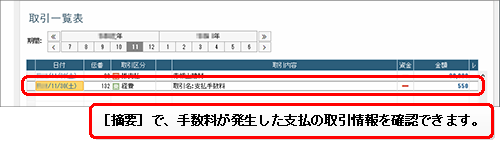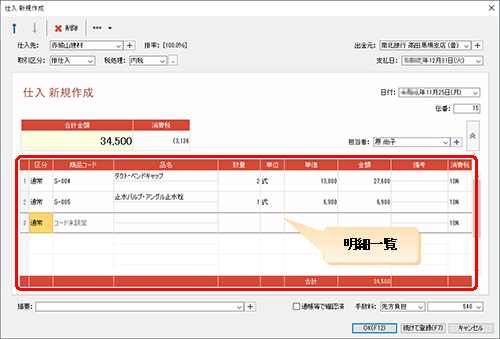
仕入と支払の取引の入力(修正)は、[仕入新規作成(修正)]ダイアログでできます。
各項目を入力後[OK]ボタンをクリックすると、取引の入力が完了します。
●[仕入新規作成(修正)]ダイアログ
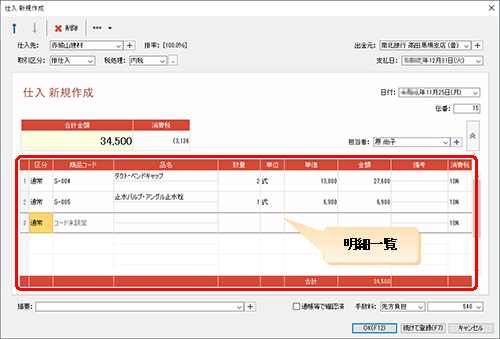
●[仕入新規作成(修正)]ダイアログの項目(明細一覧はこちら)
|
項目 |
概要 |
|
[仕入先] |
取引の対象となる、仕入先を選択します。 仕入先を選択するには、事前に仕入先を[仕入先設定]ウィンドウに登録しておくか、 なお、[仕入修正]ダイアログでは、この項目を修正することができません。 |
|
[掛率] |
仕入先ごとの掛率([仕入先設定]ウィンドウの[取引]ページの[掛率])が表示されます。明細行で商品を選択すると、[単価]に表示される金額が「[商品設定]ウィンドウに登録されている商品の[仕入単価]×[掛率]」になります。 |
|
[出金元] |
仕入金額が引き落とされる口座を選択します。 口座を選択するには、事前に口座を[資金設定]ウィンドウに登録しておくか、 なお、[仕入修正]ダイアログでは、この項目は表示されません。 |
|
[取引区分] |
「掛仕入」「即時仕入」のどちらかを選択します。 「掛仕入」は主に買掛金による仕入、「即時仕入」は主に現金による仕入のときに選択します。「即時仕入」を選択したときは、[支払日]は入力できません(支払日は仕入日と同日とみなすため)。 なお、[仕入修正]ダイアログでは、この項目を修正することができません。 |
|
[税処理] |
消費税の扱い方を、「内税」「外税」「税なし」から選択します。 |
|
|
クリックすると、[取引詳細設定]ダイアログが表示されます。 ダイアログには仕入先に設定している端数処理が表示されるので、変更したい場合はここで取引ごとに変更できます。 |
|
[支払日] |
支払予定日を入力します。 初期設定では、選択した仕入先の[支払サイクル]([仕入先設定]ウィンドウ)に従った日付が自動的に表示されます。直接入力して変更することもできます。なお、[仕入修正]ダイアログでは、この項目は表示されません。 |
|
[日付] |
取引が発生した日付(仕入日)を入力します。曜日により文字の色が変わります(平日は黒、土曜は青、日曜・祝日は赤)。 |
|
[伝番] |
伝票番号です。 取引登録時、「登録した取引の伝票番号+1」が次回取引の伝票番号として自動付番されます。6桁までの数字を直接入力することもできます。 伝票番号は、「売上・請求書・領収書」「回収」「仕入」「支払」「給与(総額)・賞与(総額)・経費・その他入出金・口座間振替」「見積書」「合計請求書」「注文書」単位で管理されます。 |
|
[合計金額] |
取引金額を、最大10桁(負の金額は9桁)で入力します。明細行が入力されているときは、明細の合計額が表示されます。直接入力したときは、右隣に[調整]ボタンが表示されます。(詳細) |
|
[消費税] |
消費税を、最大10桁(負の金額は9桁)で入力します。[金額]に取引金額を入力すると、[税処理]の値に従って計算された消費税額が表示されます。[税処理]が「内税」のときは、金額の先頭に「(」が付きます。また、「税なし」のときは使用できません。 |
|
[担当者] |
[従業員設定]ウィンドウに登録された従業員を選択します。 |
|
|
明細行の表示/非表示を切り替えるボタンです。 |
|
[摘要] |
この取引の摘要を入力します。36文字までで入力するか、[摘要ライブラリ]ウィンドウに登録されている摘要を選択します。
|
|
[通帳等で確認済] |
仕入金額を支払い終わった取引を入力するときに、チェックを付けます。なお、[仕入修正]ダイアログでは、この項目は表示されません。 |
|
[手数料] |
手数料の負担先と、その手数料を入力します。手数料が当方負担か先方負担かにより扱われ方が変わります(次項参照)。[取引区分]が「即時仕入」のときは使用できません。なお、[仕入修正]ダイアログでは、この項目は表示されません。 |
[仕入新規作成]ダイアログの[手数料]では、手数料の負担先を「当方負担」「先方負担」から選択し、その金額を入力します。
このとき「先方負担」を選択すると、支払の取引に「支払手数料」という明細行が自動的に作成されます。対し、「当方負担」を選択したときは、手数料は「支払手数料」という名称の経費の取引として作成されます。
●「先方負担」選択時([支払修正]ダイアログ)
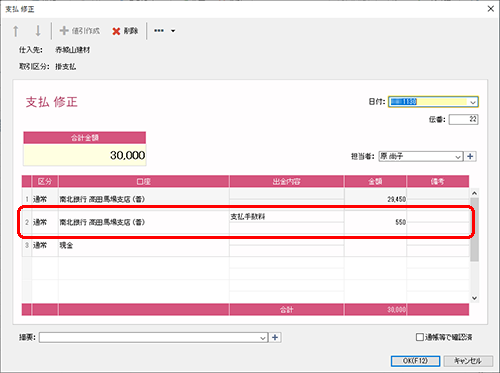
●「当方負担」選択時([取引一覧表]ウィンドウの詳細表示)